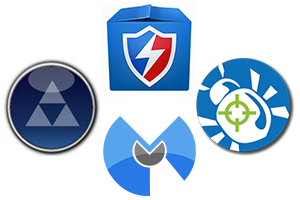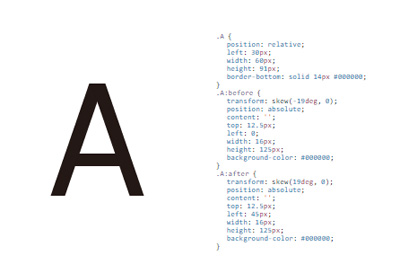Dans votre fichier votre_thème/layout/theme.php
Afficher une div sur une page unique
|
1 2 3 |
<?php if( is_page('1026') ):?> <div class="ma-classe"></div> <?php endif; ?> |
Afficher un bloc de contenu sur une page unique
|
1 |
<?php echo do_shortcode('[content_block id=1940]') ?> |
Afficher un bloc de contenu et une div sur une page unique
|
1 2 3 4 5 |
<?php if( is_page('1026') ):?> <div class="teste"> <?php echo do_shortcode('[content_block id=1940]') ?> </div> <?php endif; ?> |